神舟精盾kingbook t97 采用镁铝合金材质机身,搭配一块15.6英寸fhd,led背光,ips屏,72%色域,分辨率为1920x1080像素,画面色彩饱和细腻,显示效果清晰细腻逼真。下面韩博士小编就以神舟精盾kingbook t97 笔记本为例为大家详细介绍下如何一键安装系统win7教程。

相关推荐:
U盘重装win7教程:U盘如何重装win7系统?U盘重装win7系统教程
一键安装win7教程:华硕畅370 tp370ql一键安装win7系统详解
工具/原料
1. 神舟精盾kingbook t97笔记本
2. 韩博士装机大师
注意事项
①.重装系统会格式化C盘,所以需要备份电脑内的重要文件;
②.使用韩博士装机大师重装系统前,关闭安全软件与防火墙。
方法/步骤
1.下载韩博士装机大师,打开后点击一键装机,再点击系统重装。然后进行环境检测。
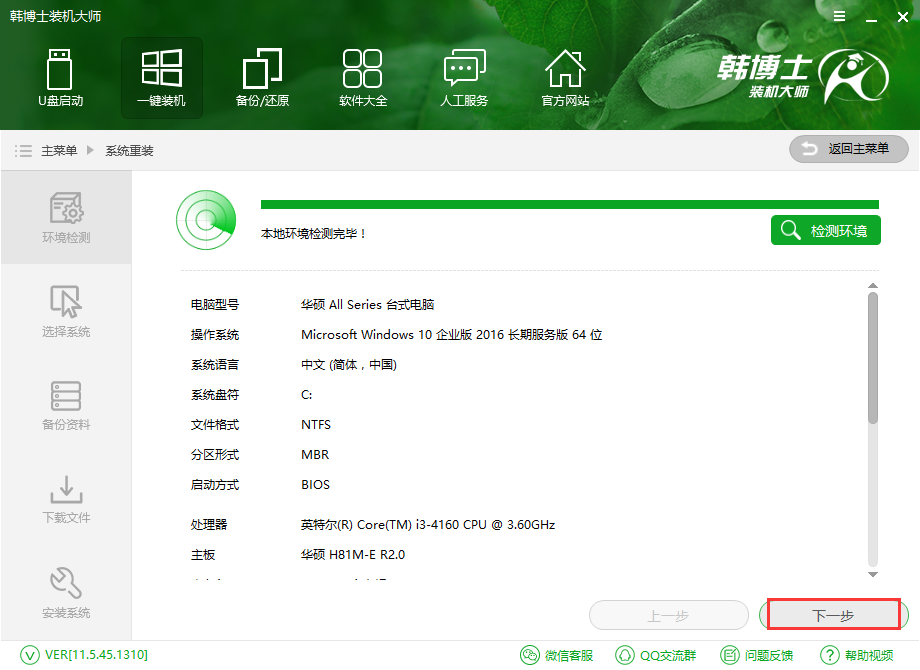
2.检测了环境之后,就点击下一步进入系统选择,这里的系统种类丰富,我们可以选择一键重装win7 64位系统。
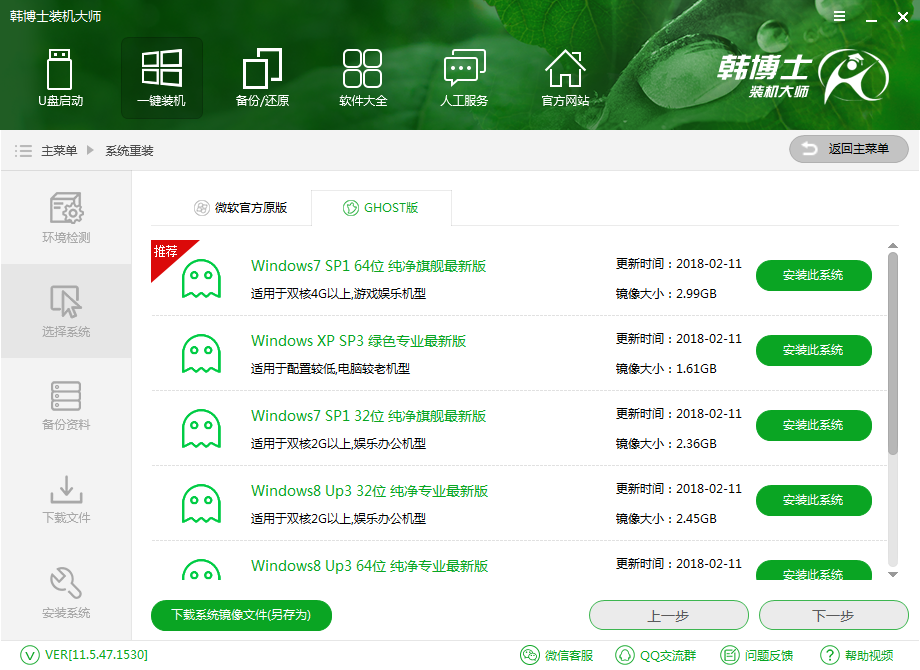
3.选择了系统之后,来到备份资料界面。我们可以看到这里的备份拥有很多种类,而且简洁明了,可以按照自己的需要备份相应的内容项。
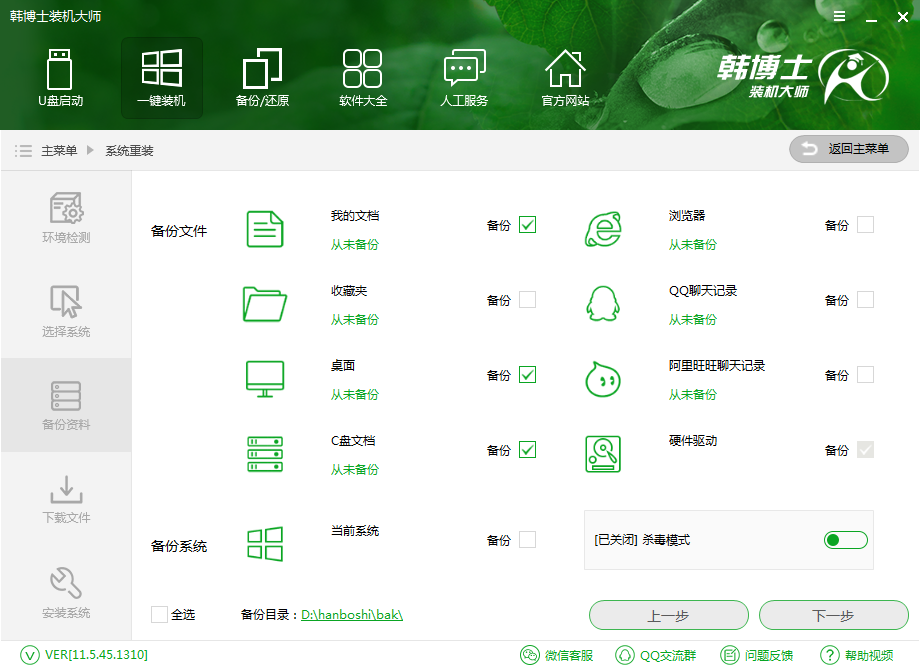
4.备份了系统之后,开始下载系统文件。系统文件下载完,开始重启电脑。
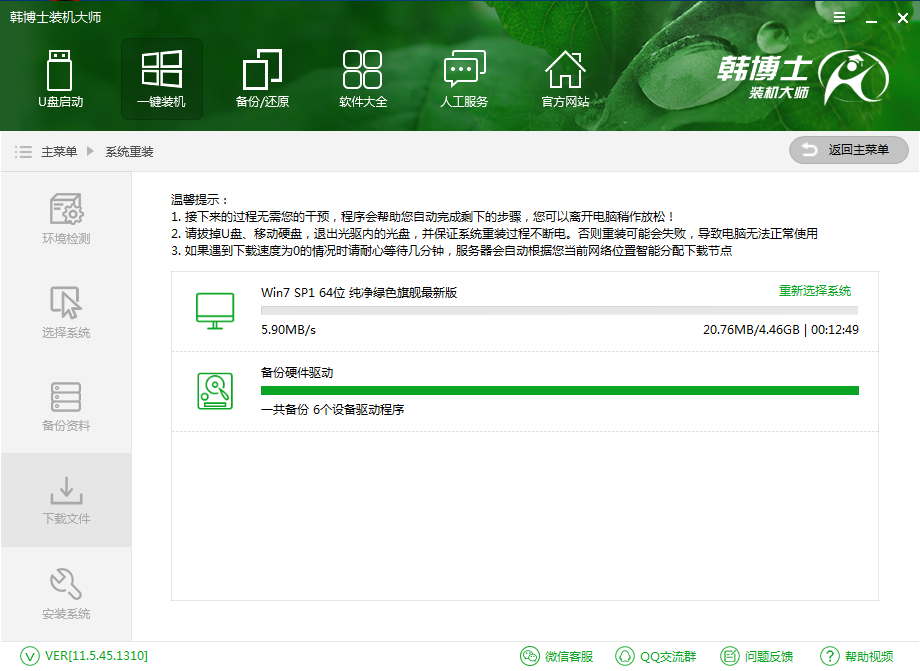
5.重启电脑后默认会进入DOS安装模式,进行系统的安装,这里我们手动选择PE安装模式。此过程需要一定的时间才能完成,请耐心等待。
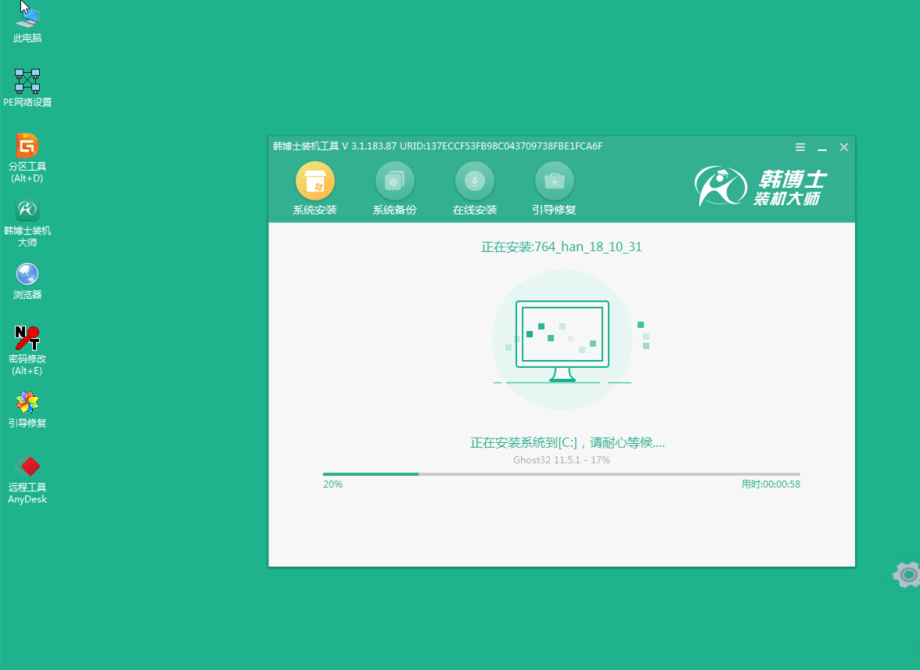
6.接下来只需要等待系统部署完成,即可进入win7系统。
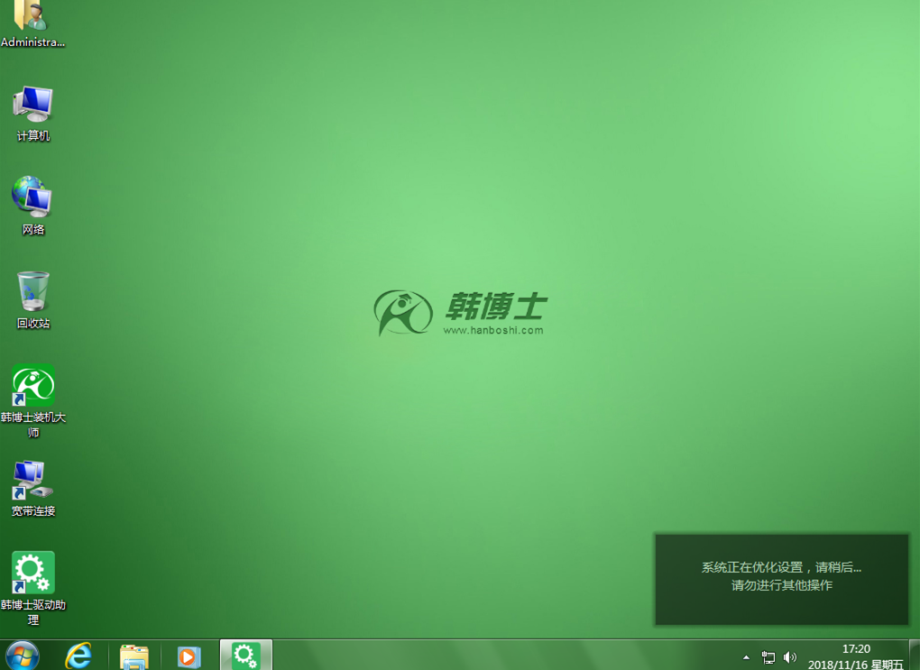
以上就是小编为大家带来的神舟精盾kingbook t97e一键安装win7系统步骤。通过韩博士装机大师,神舟精盾kingbook t97e笔记本轻松完成系统重装。更多装机与系统教程请关注韩博士官网!

